HP ProDesk 400 G5 Base Model Small Form Factor PC User Manual
Browse online or download User Manual for Unknown HP ProDesk 400 G5 Base Model Small Form Factor PC. HP ProDesk 400 G5 Base Model Small Form Factor PC
- Page / 54
- Table of contents
- BOOKMARKS
- Осы кітап туралы 5
- 1 Өнім мүмкіндіктері 9
- Сериялық нөмір орны 12
- 2 Құрылғы жаңартулары 13
- Алдыңғы жапқышын алу 16
- Алдыңғы жапқышын ауыстыру 18
- Жүйелік тақта қосқыштары 20
- Жүйе жадын жаңарту 21
- Диск орындары 28
- Дискілерді орнату және алу 28
- Дискілерді орнату және алу 31 39
- Қауіпсіздік құлпын орнату 40
- Қауіпсіздік құлпын орнату 35 43
- Қауіпсіздік құлпын орнату 37 45
- Жерге қосу әдістері 50
- Жеткізуге дайындау 52
- Қолдау қызметіне хабарласу 53
Summary of Contents
Жабдықтың анықтамалық нұсқаулығыHP ProDesk 400 G5 SFF бизнес компьютері
Алдыңғы тақта құрамдас бөлшектеріДрайв конфигурациясы үлгіге қарай әр түрлі болады. Кейбір үлгілерде бір немесе бірнеше драйв саңылауын жабатын қақпақ
Артқы тақта құрамдас бөлшектері1 Аудио кіріс ұясы 5 VGA мониторының қосқышы2 RJ-45 (желі) ұясы 6 USB порттары (2)3 Қосылған аудио құралдардың аудио шы
Сериялық нөмір орныӘрбір компьютерде компьютердің сыртында орналасқан сериялық нөмір және өнімнің жеке анықтағыш нөмірі бар. Көмек алу үшін қолдау көр
2 Құрылғы жаңартуларыҚызмет көрсету функцияларыБұл компьютердің жаңартуды және қызмет көрсетуды жеңілдететін функциялары бар. Осы тарауда сипатталған
Компьютердің алынбалы панелін алуІшкі құрамдас бөлшектерді алу үшін, алынбалы панельді алып тастауыңыз қажет:1. Компьютерді ашуға тиым салатын барлық
Компьютердің алынбалы панелін ауыстыруТақтаны компьютерге орналастырып (1), оны алға жылжытып (2), тақтаны орнына бекіту үшін бұранданы қатайтыңыз (3)
Алдыңғы жапқышын алу1. Компьютерді ашуға тиым салатын барлық қауіпсіздік құралдарын алып тастаңыз/істен шығарыңыз.2. Компьютерден барлық алынатын шағы
Жіңішке оптикалық дискінің бітеуіш жапқышын алуКейбір үлгілерде оптикалық дискіні орнатпас бұрын алынуы қажет жұқа оптикалық диск салу орнын жабатын б
Алдыңғы жапқышын ауыстыруЖапқыштың төменгі жағындағы үш ілгекті шассидің төртбұрыш саңылауына (1) енгізіңіп, жапқыштың жоғарғы жағын шассиге (2) бұраң
Жұмыс үстелінен мұнара конфигурациясына өзгертуШағын форм-фактор компьютерін тік бағытында HP компаниясынан сатып алуға болатын қосымша тігінен орнала
© Copyright 2018 HP Development Company, L.P.Microsoft – тіркелген сауда белгісі немесе АҚШ және/немесе басқа елдердегі Microsoft корпорациясының сауд
Жүйелік тақта қосқыштарыҮлгіңізге арналған жүйе тақтасын анықтау үшін келесі суреттер мен кестелерді қараңыз.№ Жүйе тақтасының қосқышы Жүйе тақтасының
Жүйе жадын жаңартуКомпьютер 4 синхронды динамикалық ерікті жетімділік жады (DDR4-SDRAM) орнатылған жад модульдерімен (DIMM құралдар) жабдықталған.Жүйе
құралымен толтырылуы қажет. Осы конфигурациясының негізінде, 4 ГБ қос арна ретінде және 1 ГБ жалғыз арна ретінде іске қосылуы қажет.● Барлық режимде е
6. Жад модулінің ұяшығының қос ысырмасын (1) ашыңыз да, жад модулін ұяшыққа (2) салыңыз. Модуль толығымен енгізілгенін және дұрыс орнатылғанын тексеру
Кеңейту картасын алу немесе орнатуКомпьютерде бір PCI Express x1 кеңейту ұяшығы және бір PCI Express x16 кеңейту ұяшығы бар.ЕСКЕРТПЕ: PCI Express ұяшы
ЕСКЕРТПЕ: Орнатылған кеңейту картасын алу үшін, кеңейту картасына жалғанып тұрған барлық кабельдерді ажыратыңыз.а. Бос PCI Express x1 ұяшығына кеңейті
б. Егер PCI Express x16 картасын алу қажет болса, кеңейту ұяшығының артындағы ұстағышын картадан (1) тартып алыңыз да, картаны ұяшықтан шыққанша абайл
11. Жаңа кеңейту картасын орнату үшін жүйе тақтасының кеңейту ұяшығының үстіне тақап ұстап тұрыңыз да, картаның тетікшелері шассидің артындағы саңылау
13. Қажет болса, орнатылған картаға сыртқы кабельдерді жалғаңыз. Қажет болса, жүйе тақтасына сыртқы кабельдерді жалғаңыз.14. Компьютердің алынбалы пан
ЕСКЕРТУ: Жұмысты жоғалтып алудың және компьютер немесе драйвтың бүлінуін болдырмау үшін:Егер драйвты салсаңыз немесе алсаңыз, жұмыс жүйесін дұрыстап ө
Қауіпсіздік туралы ескерту хабарыАБАЙ БОЛЫҢЫЗ! Қызып кетумен байланысты зақымдарды немесе компьютердің қатты қызып кету жағдайын азайту үшін компьютер
6. Оптикалық драйвтың артынан қуат сымын (1) және дерек кабелін (2) ажыратыңыз.7. Дисктің артындағы босату тетігін (1) басып, дискті алдыңғы панель ар
ЕСКЕРТУ: Қуат қосу/өшіру күйіне қарамастан, жүйе қосылып тұрған AТ көзіне жалғанып тұрса, жүйе тақтасында әрқашан тоқ болады. Компьютердің ішкі бөлшек
8. Оптикалық дискіні алдыңғы бітеуіш жапқыш арқылы саңылауына (1) қарай орнына түскенше сырғытып салыңыз (2).9. Қуат кабелін (1) және дерек кабелін (2
13. Қуат сымын және сыртқы құралдарды қайта жалғаңыз да, компьютерді қосыңыз.14. Алынбалы панелін алғанда істен шығарылған қауіпсіздік құралдарын бекі
7. Дисктің артындағы босату тетігін (1) басып, дискті алдыңғы панель арқылы сырғытыңыз (2).8. Қатты драйвтың артқы жағынан қуат сымын (1) және дерек к
9. Диск ұясының босату сырғытпасын (1) ішке қарай басып, диск ұясын жоғарыға (2) бұрыңыз және содан кейін диск ұясының бүйіріндегі қойындыларды шассид
● 2,5 дюймдік қатты дискіні шығарып алатын болсаңыз, дискіні диск ұясына (1) бекітетін төрт бұранданы шығарып алып, дискіні (2) шығарып алыңыз.11. Дис
● 2,5 дюймдік қатты диск орнататын болсаңыз, дискіні диск ұясына (1) сырғытып, дискіні үш M3 метрикалық бұрандамен (2) бекітіңіз.ЕСКЕРТПЕ: 2,5 дюймдік
13. Қуат кабелін (1) және дерек кабелін (2) қатты драйвтың артына жалғаңыз.14. Оптикалық дискіні алдыңғы бітеуіш жапқыш арқылы саңылауына (1) қарай ор
15. Қуат кабелін (1) және дерек кабелін (2) қатты жетектің артына жалғаңыз.16. Қатынас тақтасын орнына салыңыз.17. Қуат сымын қайта жалғап, компьютерд
iv Қауіпсіздік туралы ескерту хабары
Қауіпсіздік құлпын орнатуТөменде және келесі бетте көрсетілген Қауіпсіздік құлыптарын компьютерді қорғау үшін қолдануға болады.Қауіпсіздік кабелінің қ
HP бизнес ДК қауіпсіздік құлпы V21. Қауіпсіздік кабелімен стационал нысанды айналдыра ораңыз.2. Қауіпсіздік кабелі ысырмасын қоршаған ортаңыз (бұранда
3. Қауіпсіздік кабелін қауіпсіздік кабелінің ысырмасы арқылы сырғытыңыз.ЕСКЕРТПЕ: Егер қауіпсіздік кабелін тұрақты нысан айналасына 1-қадамда көрсетіл
5. Қауіпсіздік кабелін мониторда орнатылған қауіпсіздік бағыттауышы арқылы сырғытыңыз.6. Аксессуар кабелі ысырмасын қоршаған ортаңыз (бұранда берілмег
7. Қауіпсіздік кабелін аксессуар кабелінің ысырмасындағы саңылаулар арқылы сырғытыңыз.8. Берілген бұрауышты пайдаланып, құлыпты шассидің артына бұраңы
9. Қауіпсіздік кабелінің шетін құлыпқа (1) енгізіңіз және құлыпты жабу үшін түймені (2) итеріңіз. Құлыпты ашу үшін берілген кілтті қолданыңыз.10. Барл
а Батарея ауыстыруКомпьютермен жабдықталған батареялар ағымдағы уақыт бойынша өріс береді. Батареяны ауыстырғанда компьютерде орнатылған бастапқы бата
8. Жүйе тақтасындағы батарея ұяшығына қарай, батареяны ауыстыру үшін келесі нұқсаулықтарды орындаңыз.1-түріа. Батареяны ұяшығынан көтеріп алыңыз.ә. Ау
ә. Жаңа батареяны салу үшін, ауыстыратын батареяның бір жақ шетін оң жағы жоғары қараған ұстағыштың ернінің астымен сырғытып (1) салыңыз. Екінші жағын
10. Компьютерді тоққа жалғаңыз және қосыңыз.11. Мерзімі мен уақытын, паспорттарын, барлық ерекше жүйе параметрлерін компьютерді орнату қызметін пайдал
Осы кітап туралыБұл нұсқаулық HP ProDesk Business ДК жаңарту үшін қажет негізгі ақпаратпен қамтамасыз етеді.АБАЙ БОЛЫҢЫЗ! Алды алынбаса, өлім жағдайын
ә Электр статикалық разрядСаусақтан немесе басқа өткізгіштен келген статикалық тоқ жүйе тақтасына немесе басқа статикалық тоққа сезімтал құралдарға за
б Компьютер жұмысы туралы нұсқаулық күнделікті қызмет көрсету және жіберу дайындықтарыКомпьютер жұмысы туралы нұсқаулық және күнделікті қызмет көрсету
Оптикалық дискіге қатысты алдын алу шараларыЖұмыс кезінде немесе оптикалық драйвты тазалғанда келесі нұсқаулықтарды міндетті түрде орындаңыз.Жұмыс іст
в Қосылу мүмкіндігіHP әзірлейтін, өндіретін және сататын өнімдер мен қызметтердің жеке өздерін немесе көмекші құралдармен бірге барлық адамдар, соның
ИндексАалдыңғы бітеуішжапқышты алу 9алдыңғы жапқышыалып тастау 8ауыстыру 10алдыңғы тақта құрамдас бөлшектері 2алуалдыңғы жапқышы 8батарея 38кеңейту ка
vi Осы кітап туралы
Maзмұны1 Өнім мүмкіндіктері ...
қосымшасы б Компьютер жұмысы туралы нұсқаулық күнделікті қызмет көрсету және жіберу дайындықтары .....
1 Өнім мүмкіндіктеріСтандартты конфигурациялау мүмкіндіктеріМүмкіндіктер үлгіге байланысты әр түрлі болуы мүмкін. Компьютеріңіздің үлгісінде орнатылға












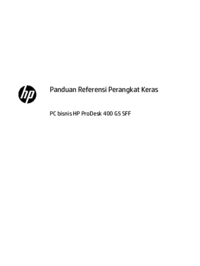

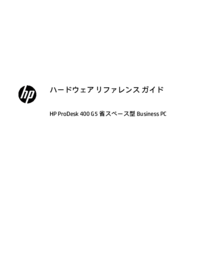













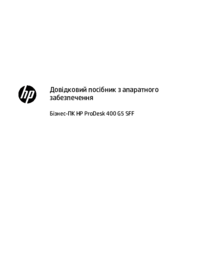







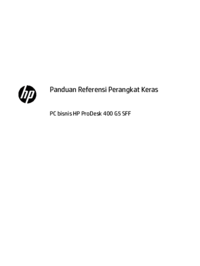


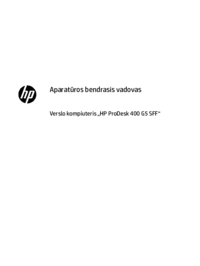



 (25 pages)
(25 pages) (33 pages)
(33 pages) (76 pages)
(76 pages) (44 pages)
(44 pages) (115 pages)
(115 pages) (56 pages)
(56 pages) (42 pages)
(42 pages) (99 pages)
(99 pages) (51 pages)
(51 pages)

 (2 pages)
(2 pages) (73 pages)
(73 pages)







Comments to this Manuals